cad导出图片如果导出比较清晰的图片?
发布时间:2021年08月19日 15:05
我们使用cad绘制建筑工程图片,但是为了工作展示的需要,我们有时候需要导出比较清晰的图纸图片,这样可以做一些较大的告示牌等。但是,很多小伙伴并不知道如何才能导出比较高清的图片来,下边,我们就分享cad导出清晰图片的方法,希望对你有所帮助和启发!
1、首先,我们打开cad软件,用软件打开需要导出的图纸。之后,快捷键Ctrl+P进入打印设置,在“打印机/绘图仪”中选择DWG TO PDF选择。
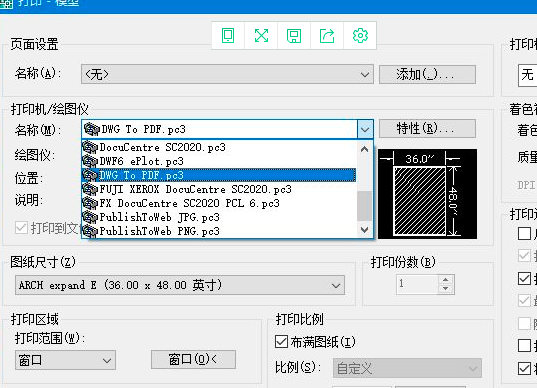
2、在图纸尺寸中选择最大的尺寸,我们在这里选择36*48英寸,打印范围选择窗口,框选所需导出的图纸,确定导出为PDF格式文件。
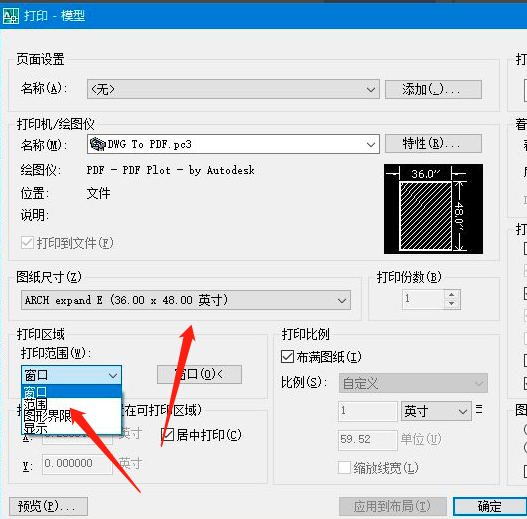
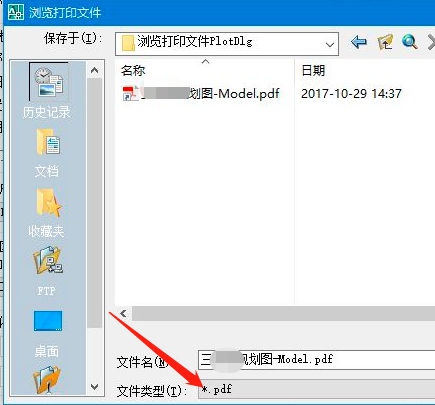
3、用Adobe Acrobat Pro DC打开该PDF文件,点击右侧“导出PDF”。选择“图像”,至于图片格式可以随意选择,点击“导出”即可。
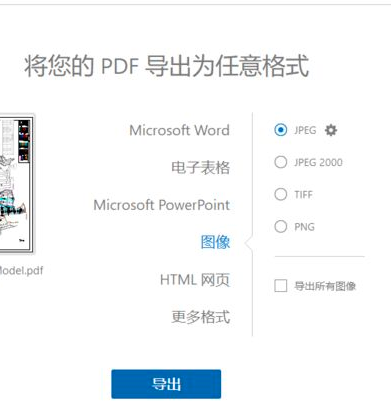
4、完成上述导出步骤,我们可以看到导出的图片文件较大,其实,图片的整体及细节图清晰度足以满足我们的需要了。
cad导出清晰图片的方法你学会了吗?如果你还没有进行过类似导出清晰图片的操作,可以照一张图片导出试试看。很多操作技巧都是需要我们学习积累并不断练习操练的,大家赶快操练熟悉起来吧!
本篇文章使用以下硬件型号:联想小新Air15;系统版本:win10;软件版本:AutoCAD2008。




